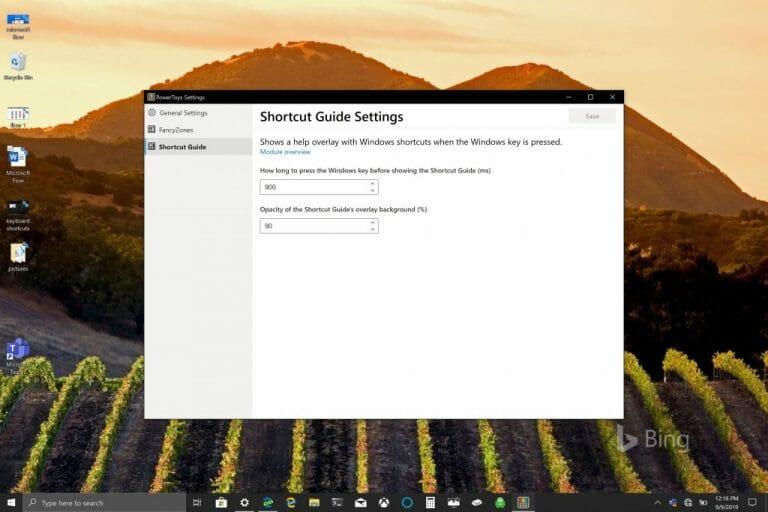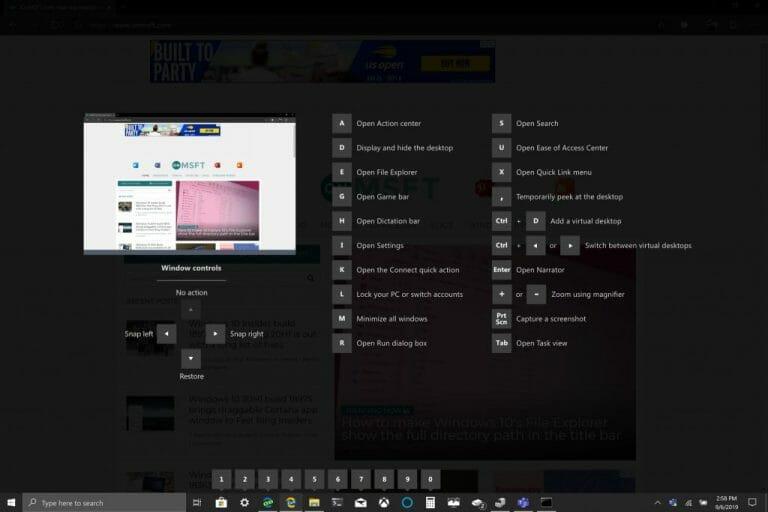Klipp ut (CTRL + X), kopier (CTRL + C) og lim inn (CTRL + V) er de vanlige hurtigtastene som alle Windows 10 PC-brukere kan utenat. Hensikten med hurtigtaster er å unngå antall tastetrykk for å skrive ut en setning eller utføre en kommando i Windows. Microsoft hevder å ønske å øke produktiviteten til Windows 10-brukere, og tastatursnarveier hjelper deg å holde deg produktiv og effektiv ved å bruke apper som Excel.
Ofte oversett er de mange Windows-logo-tastkommandoer tilgjengelig i Windows 10. Microsoft legger ut en rullegardinmeny på nett med «Tastatursnarveier for Windows-logoen» på Windows Support-nettstedet. Det er over 50 Windows-logotastkommandoer, og de tilbyr en rekke forskjellige kommandoer som kanskje ikke alltid gjelder deg eller ditt Windows 10 PC-oppsett. For eksempel Windows-logotast + Y kommandoen brukes til å «bytte inndata mellom Windows Mixed Reality og skrivebordet.»
Listen over Windows-logo-tastkommandoer kan også være helt ubrukelig hvis du ikke engang har en Windows-logo-tast på tastaturet. Hvis du ikke har et tastatur med Windows-logotasten, noen bruker CTRL + Esc for å simulere Windows-logotasten, men du kan være uheldig hvis tastaturet ditt ikke har en Windows-tast.
Andre hurtigtaster for Windows-logoen inkluderer Windows-logotast + C, som lar Cortana lytte etter talekommandoen din. Når Microsoft redesigner hvordan Cortana fungerer i Windows 10, ser det ut til at kommandoen snart kan være foreldet. Ved å teste ut Windows-logotastkommandoer, trodde jeg at jeg oppdaget en ny visuell meny. Når jeg holdt nede Windows-logotasten i noen sekunder, dukket det opp en ny visuell tastaturmeny, som gir en rask oversikt over hva Windows-logotasten kan gjøre på skrivebordet mitt.
Det viser seg at jeg ikke oppdaget noe nytt, jeg oppdaget nettopp den nye visuelle hurtigtastmenyen for PowerToys.PowerToys første offentlige forhåndsvisning ble utgitt for noen dager siden, og jeg lastet den ned for å prøve ut og bruke Fancy Zones. Som nevnt i et Windows Insider-blogginnlegg, fungerer Fancy Zones som en Windows-behandler som bidrar til å øke produktiviteten.
«FancyZones er en vindusbehandling som er designet for å gjøre det enkelt å ordne og feste vinduer til effektive oppsett for arbeidsflyten din, og også for å gjenopprette disse oppsettene raskt. FancyZones lar brukeren definere et sett med vindusplasseringer for et skrivebord som kan dras. mål for vinduer. Når brukeren drar et vindu inn i en sone, endres størrelsen på vinduet og flyttes for å fylle denne sonen.
For å komme i gang med FancyZones, må du aktivere verktøyet i PowerToys-innstillingene, og deretter starte FancyZones oppsett-grensesnitt. Det er en knapp i innstillingene for å åpne dette brukergrensesnittet, eller du kan trykke på Window-logotasten +~ for å starte den. Når den først lanseres, presenterer brukergrensesnittet en liste over soneoppsett som raskt kan justeres etter hvor mange vinduer som er på skjermen. Hvis du velger et oppsett, vises en forhåndsvisning av oppsettet på skjermen. Ved å trykke på lagre og lukk-knappen settes oppsettet til skjermen.»
Å holde nede Windows-logotasten er bare ett av PowerToys’ verktøy. Det er til og med en spesifikk innstilling i PowerToys for å endre tiden det tar å vise «Snarveiguiden» når du holder nede Windows-logotasten (i millisekunder).
Når du har PowerToys installert og aktivert, vil du holde nede Windows-logotasten for å få opp en visuell meny som viser noen snarveiseksempler Windows-logotasten. PowerToys bidrar til å gi brukerne en mer meningsfull hurtigtastopplevelse i Windows 10.
For eksempel åpner Windows-logotasten + 1 det første elementet som er festet til oppgavelinjen min. På min Windows 10-PC åpner den kommandoen Microsoft Store. Den visuelle menyen gjør det enkelt å slippe å huske en ny liste over kommandoer som skal brukes med Windows-logotasten. Hvis du ikke har PowerToys installert, er dette hva du trenger å gjøre.
1. Last ned Power Toys Windows Installer her.
2.Følg installasjonsinstruksjonene.
3. Når den er installert, åpner du PowerToys.
My Take
Microsoft fokuserer fortsatt på å tilby den mest produktive og effektive opplevelsen for Windows 10-brukere. PowerToys er en flott ressurs og verktøy for Windows 10, selv om jeg lurer på om det bør inkluderes som en Windows 10-funksjon og i stedet for en egen verktøyapp. Mer avanserte Windows 10-brukere vil like å ha et annet snarveiverktøy til rådighet, spesielt ettersom flere verktøy legges til PowerToys-biblioteket.
FAQ
Hva er den raskeste måten å få Microsoft-poeng på?
Hva er en raskere måte å få Microsoft-poeng på? Last ned nettleserutvidelsen Microsoft Rewards. Denne utvidelsen setter automatisk standardsøkemotoren din til Bing, og den sporer også poengsaldoen din slik at du enkelt kan få tilgang til den.
Hvordan finne det mest hyppige elementet i en liste i Python?
Å finne det hyppigste elementet betyr å finne modusen for listen. Derfor bruker vi modusmetode fra statistikk. Bruk python-ordbok for å lagre element som en nøkkel og dets frekvens som verdien, og dermed finne det mest hyppige elementet. Tilnærming #6: Bruke panda-biblioteket.
Bør du gjøre de enkleste oppgavene først?
Du kan føle deg tvunget til å gjøre de lettere oppgavene først før du går til den større oppgaven, men problemet er at disse oppgavene – selv de enkle – tapper energien din. Videre, hvis du har en veldig stor oppgave å fullføre, er sjansen stor for at det kommer til å være i tankene dine i løpet av dagen.
Hvor mange Microsoft Rewards-poeng tar det for å tjene $5?
Det tar vanligvis rundt 5000 poeng for å løse inn noe verdt $5. Finn ut mer om hvordan du løser inn Microsoft Rewards-poeng. Microsoft Rewards-poeng vil utløpe hvis det ikke er noen opptjeningsaktiviteter innen 18 måneder. For mer informasjon om Microsoft Rewards nivå 1 og nivå 2 status, se Om Microsoft Rewards statusnivåer.
Hvordan får jeg Microsoft Points på Xbox One?
Du kan også tjene poeng ved å se filmer og TV-serier fra Microsoft eller laste ned nye Xbox-apper når de er utgitt.Du kan også få Bing-appen for Xbox One for å tjene poeng når du bruker søkemotoren. [3] Hva er en raskere måte å få Microsoft-poeng på?
Hvordan tjene Microsoft Rewards-poeng?
Hvordan tjene Microsoft Rewards-poeng. Søk med Bing (øk deg raskere ved å søke med Bing på Microsoft Edge). Søk på nettet gjennom søkeboksen på oppgavelinjen på din Windows 10-enhet. Kjøp ting fra Microsoft Store på nettet (fra mobilenheten din, på Xbox One, i Microsoft Store-appen …
Hvordan tjener jeg poeng på mobilenheten min?
For å tjene poeng ved å søke med Bing på mobilenheten, sett Bing som standard søkemotor, bruk Bing-appen eller bruk Microsoft Launcher for Android-appen. Eller tjen enda flere poeng med Microsoft Edge-appen. (Ikke alle metoder for opptjening av mobilbelønninger er tilgjengelige i alle regioner.) Microsoft Rewards-poeng har ingen kontantverdi.
Er det en måte å tjene poeng på Xbox One?
Det er nå en «Microsoft Rewards»-app tilgjengelig. Også, nylig startet de siste 3 månedene, har Xbox-appen inkludert en undersøkelse i begynnelsen av hver måned. Å fullføre denne undersøkelsen (vanligvis 3-5 spørsmål) vil gi deg 150 poeng!!
Når utløper mine Microsoft Rewards-poeng?
Finn ut mer om hvordan du løser inn Microsoft Rewards-poeng. Microsoft Rewards-poeng vil utløpe hvis det ikke er noen opptjeningsaktiviteter innen 18 måneder. For mer informasjon om Microsoft Rewards nivå 1 og nivå 2 status, se Om Microsoft Rewards statusnivåer. Merk: Å kjøpe varer fra Microsoft Store på Xbox gir kanskje ikke poeng i alle land/regioner.
Hvordan fungerer Microsoft Rewards-poeng?
Microsoft-konto Oversikt for Microsoft-kontoer Det er enkelt å samle Microsoft Rewards-poeng og tjene deg mot flotte belønninger som gavekort, filmer, spill, donasjoner til ideelle organisasjoner og mer. Forbli pålogget med Microsoft-kontoen din, og du vil tjene poeng for å gjøre tingene du allerede gjør.
Hvor mye er 1000 Microsoft-poeng verdt?
Hvor mye er 1000 Microsoft Points verdt? Det er ingen kontantverdi, men 1000 poeng er omtrent lik $1. Det er omtrent hvor mye verdi belønningene dine har når du tjener 1000 poeng. Husk at det kanskje ikke tilsvarer $1 nøyaktig, spesielt for belønninger som gavekort og veldedige donasjoner.
Hva er de beste måtene å tjene belønningspoeng på?
Henvis en venn til MicrosoftRewards og tjen poeng for dere begge! For detaljer klikk her. Hver dollar du bruker i @MicrosoftStore tilsvarer belønningspoeng for deg. Besøk Microsoft Rewards-butikken. Nå vet du de beste måtene å tjene belønningspoeng på! Sjekk ut støttesiden for Microsoft Rewards for mer informasjon.
Hvordan tjener jeg poeng for å handle i Microsoft Store?
Fra å ta et nytt spill eller kjøpe en ny bærbar datamaskin, tjen poeng for å handle online i Microsoft Store. Test ferdighetene dine og tjen underveis med morsomme og enkle utfordringer på belønningssiden din og via e-post.
Hva kan jeg gjøre med Microsoft Rewards-poeng?
Vi snakker mye om hva du kan gjøre med Microsoft Rewards-poengene dine, men her er noen måter å tjene dem på! Den beste måten å tjene poeng på – søk på Microsoft Bing! #ProTip: Du kan tjene poeng raskere ved å bruke Bing på Microsoft Edge. Her kan du laste ned den nyeste versjonen av Microsoft Edge. Utforsk flere måter å søke på Bing!